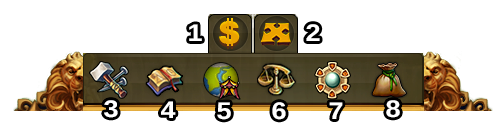Da Elvenar Wiki IT.
Barra superiore
Attraverso la barra superiore puoi accedere alle caratteristiche principali.

| Numero
|
Nome
|
Descrizione
|
| 1
|
Costruttori
|
I costruttori sono responsabili della costruzione e del miglioramento degli edifici. Clicca sul + verde per sbloccare ulteriori costruttori.
|
| 2
|
Popolazione
|
Qui puoi vedere la popolazione disponibile.
|
| 3
|
Cultura
|
Qui puoi vedere la cultura disponibile.
|
| 4
|
Bonus cultura
|
Qui puoi vedere se hai un bonus attivo ed i suoi possibili benefici.
|
| 5
|
Punti conoscenza
|
Puoi raccogliere fino a 10 punti conoscenza.
|
| 6
|
Panoramica beni
|
Una lista dei beni a tua disposizione.
|
| 7
|
Monete
|
Il tuo attuale numero di monete.
|
| 8
|
Materiali
|
Il tuo attuale numero di materiali.
|
| 9
|
Diamanti
|
La valuta premium attualmente disponibile. Clicca sul + verde per acquistare più diamanti.
|
Profilo giocatore

| Numero
|
Nome
|
Descrizione
|
| 1
|
Foto profilo
|
Clicca qui per cambiarare la tua immagine del profilo o il nome della città.
|
| 2
|
Nome utente
|
Questo è il tuo nome utente.
|
| 3
|
Classifica
|
Qui puoi vedere la tua posizione in classifica. Clicca per visualizzarle tutte le classifiche.
|
| 4
|
Messaggi
|
Clicca qui per inviare e ricevere messaggi in gioco.
|
| 5
|
Notifiche
|
Clicca qui per visualizzare le notifiche circa l’aiuto dei vicini e le offerte accettate.
|
| 6
|
Compagnia
|
Clicca qui per fondare la tua compagnia o per accedere alle finestre riguardanti la compagnia stessa.
|
Opzioni
| Numero
|
Nome
|
Descrizione
|
| 1
|
Esci
|
Cliccando qui puoi uscire dal gioco.
|
| 2
|
Zoom
|
Questo ti permette di zummare la mappa della città.
|
| 3
|
Schermo intero
|
Clicca qui per accedere alla modalità a schermo intero.
|
| 4
|
Supporto
|
Scorciatoia per il forum ed il supporto.
|
| 5
|
Musica
|
Questo ti permette di attivare o disattivare la musica in sottofondo.
|
| 6
|
Suoni
|
Questo ti permette di attivare o disattivare i suoni.
|
| 7
|
Impostazioni Avanzate
|
Qui puoi disattivare la “Conferma acquisto diamanti”, attivare le animazioni nella città e diminuire gli effetti grafici in battaglia.
|
Menù inferiore
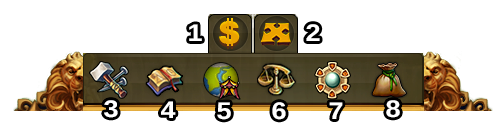
| Numero
|
Nome
|
Descrizione
|
| 1
|
Menù di costruzione
|
Cliccando sul relativo bottone si apre il menù di costruzione. Gli edifici sono organizzati in categorie che puoi visualizzare nelle varie schede.
|
| 2
|
Menù ricerca
|
Cliccando qui puoi accedere al menù ricerca e ricercare nuove tecnologie.
|
| 3
|
Mappa del mondo
|
Clicca qui per accedere alla mappa del mondo, esplorala e raccogli cimeli.
|
| 4
|
Mercato
|
Clicca qui per entrare nel mercato e commerciare con i tuoi vicini.
|
| 5
|
Modalità vendita
|
La maggior parte degli edifici può essere venduta. Clicca qui per attivare la modalità vendita.
|
| 6
|
Modalità spostamento.
|
Clicca sull’immagine e quindi su di un edificio, il quale rimarrà attaccato al puntatore del mouse. Visualizzerete una griglia e l’edificio sarà evidenziato di verde se la posizione è valida o di rosso se non lo è.
|
![]()